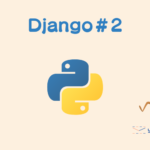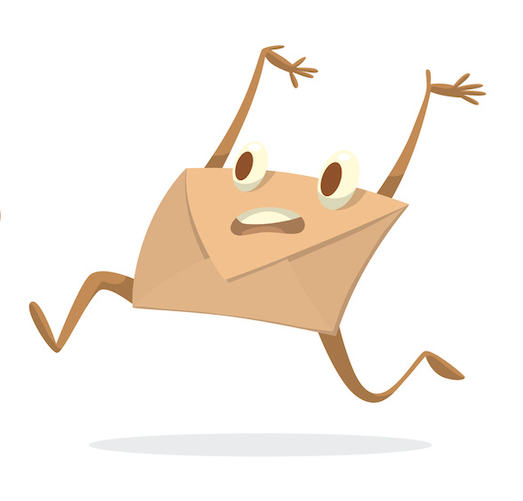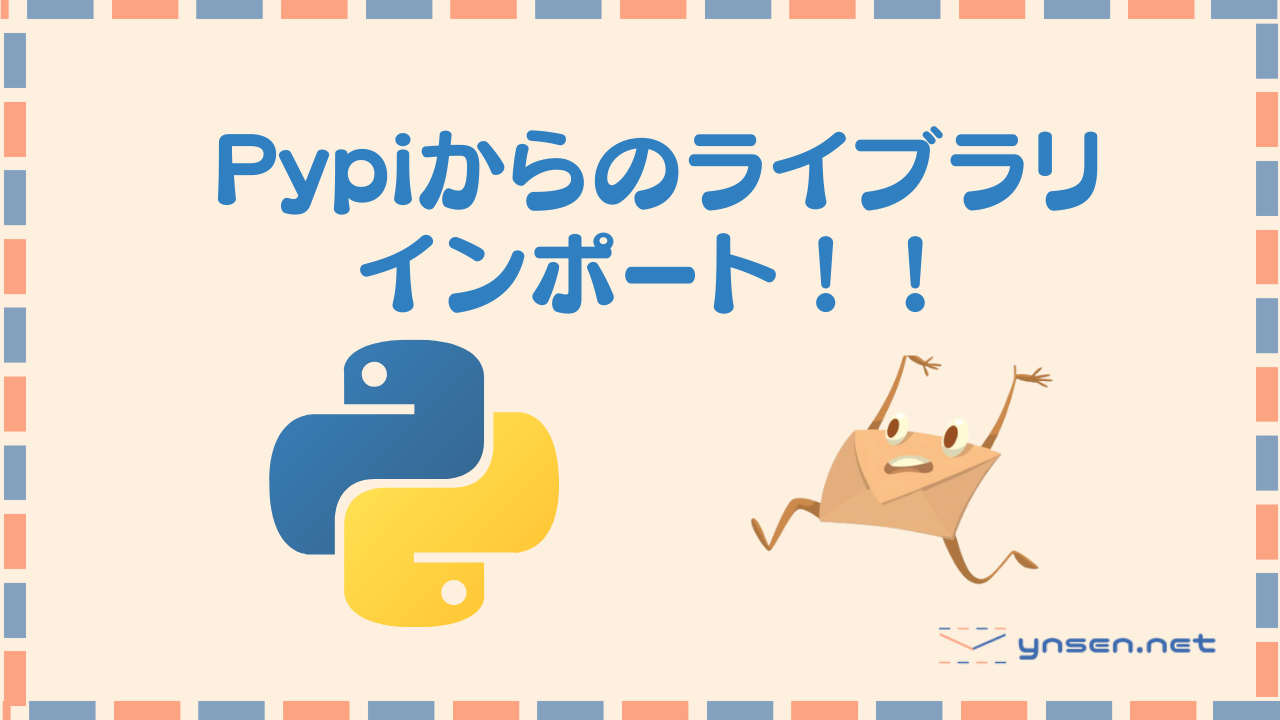
Python #4
Pypiを使ってライブラリをインポートしよう
さまざまなPythonライブラリをimportできる「Pypi」
PypiにはPythonのさまざまなライブラリが存在します。Pypiで検索したものをPycharmへインポートする方法を見ていきます。
例で、Pypiで「prettytable」というライブラリを追加しています。まずはPypiのサイトへ行き検索を実行します。
対象のライブラリが自分が欲しいものかどうかクリックをして中身を確認しておきます。
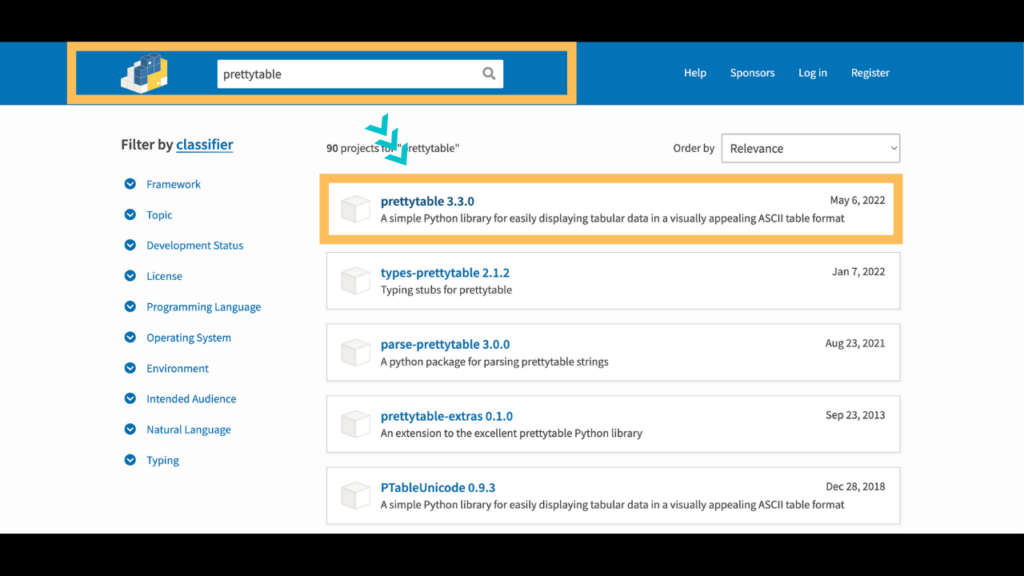
Pycharmを開き、「ファイル」>「設定」と開きます。画像はmacで英語表記の場合です。

設定から「プロジェクト:プロジェクト名」を選択します
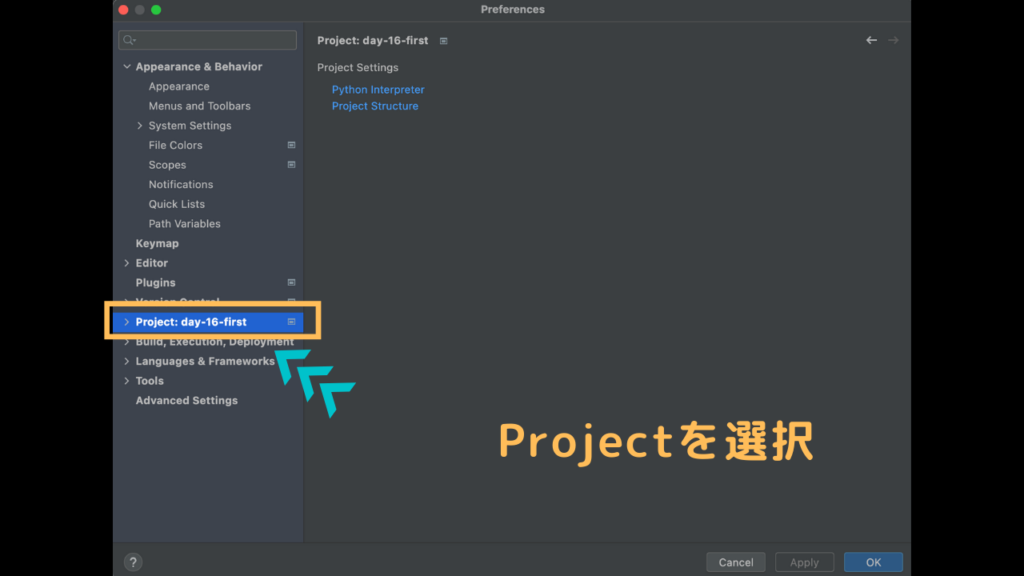
Pythonインタープリターをクリックします。
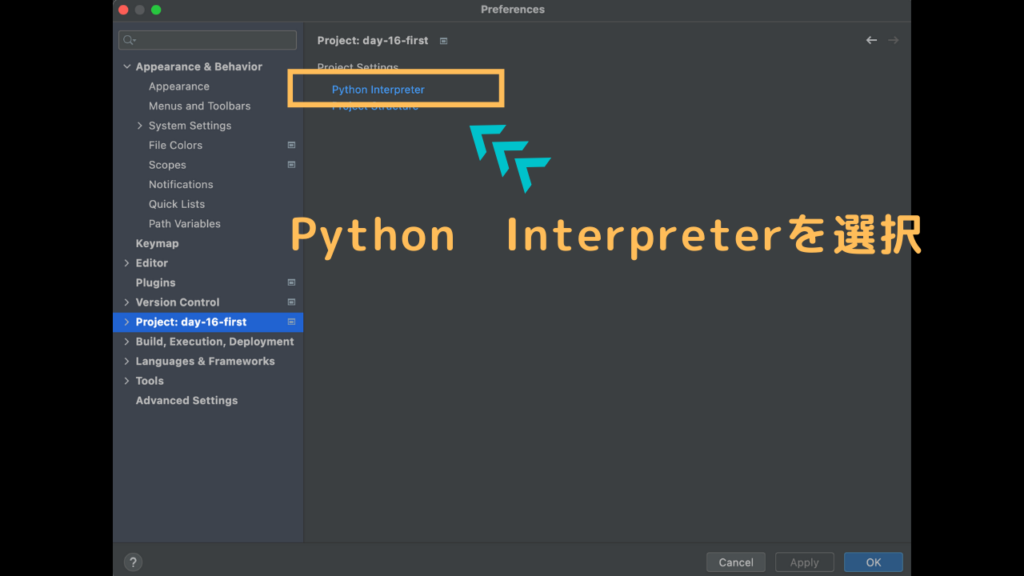
「+」マークをクリックします
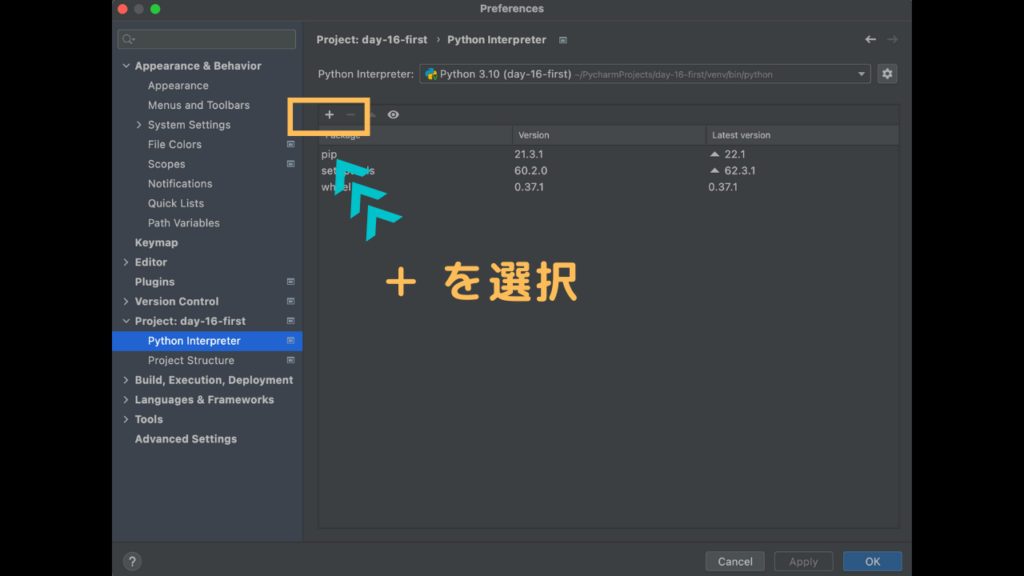
Pypiで実行したように検索ワードを入れます。キーワードを選択すると右画面に詳細が表示されるので、自分が望んでいるものと相違がないか確認をします。
問題がなければ、「Install Package」をクリックします。
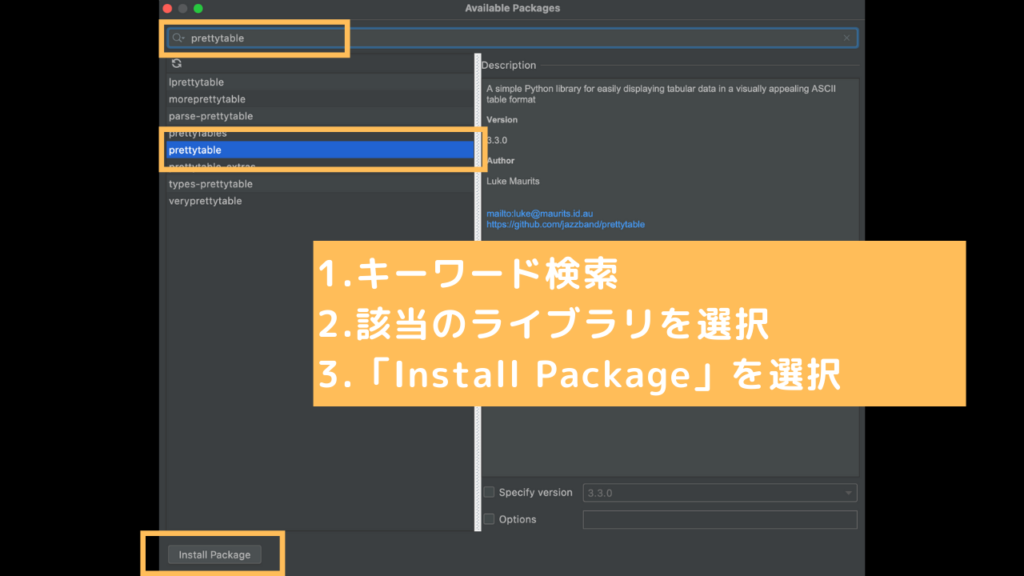
これでインストールが完了します。
最後はプロジェクトに以下のコードを入力してライブラリのインポートは完了です。
import prettytable様々なインポート
ライブラリのインポートには様々な方法がありますので、その方法をみていきます。
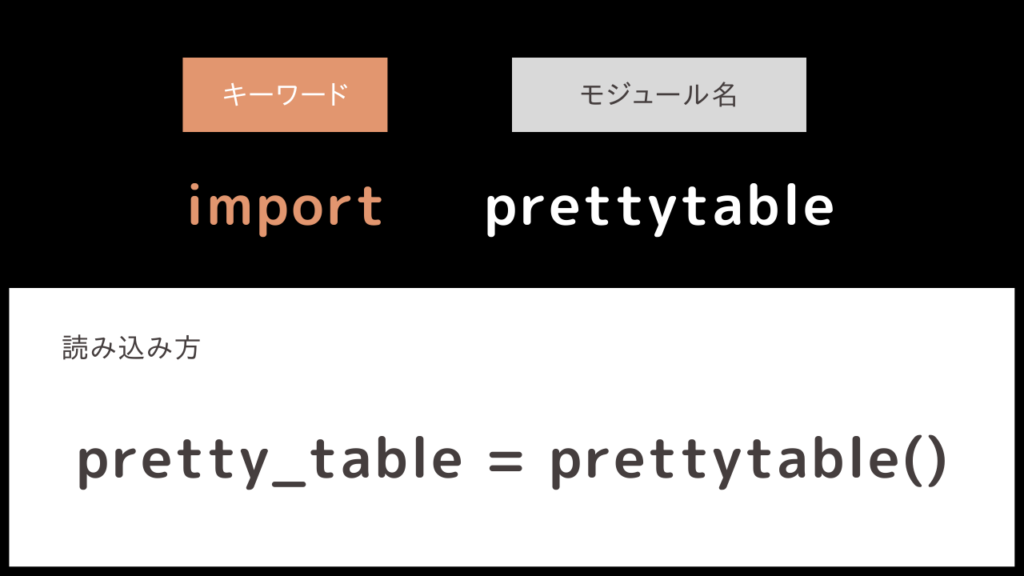
from turtle import Turtle, Screenimport * を利用すると、モジュール名を記載せずにメソッドを呼び出すことが出来る。
この方法は便利に見えるが、複数のモジュールを利用するとどのメソッドがどのモジュールから呼び出されているかわかりづらくなるため使用しない方が良い。
from turtle import *クラス名を省略して使える方法です。turtleクラスを使うときに「turtle」と入力するのではなく t と入力して使うことが出来ます。
import turtle as tPython #6
ぜひ参考にしてください!また!